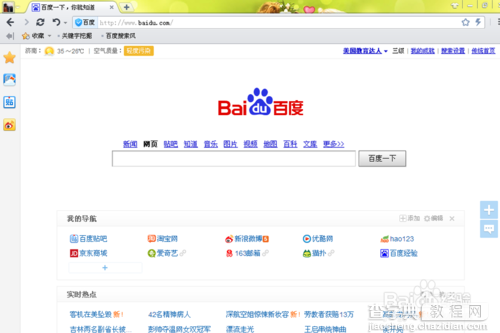百度浏览器怎么清除缓存?百度浏览器清除缓存方法步骤
发布时间:2017-01-04 来源:查字典编辑
摘要:有时候,浏览器有缓存的话,会导致我们干什么事情都有滞缓。对于这种情况,你可以把自己的浏览器的缓存给清除干净就可能了。今天分享的就是百度浏览器...
有时候,浏览器有缓存的话,会导致我们干什么事情都有滞缓。对于这种情况,你可以把自己的浏览器的缓存给清除干净就可能了。今天分享的就是百度浏览器如何清理缓存。
方法/步骤
1
打开百度浏览器。
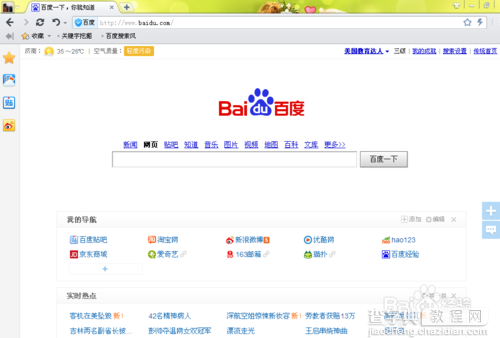
2
点击浏览器右侧的菜单工具。
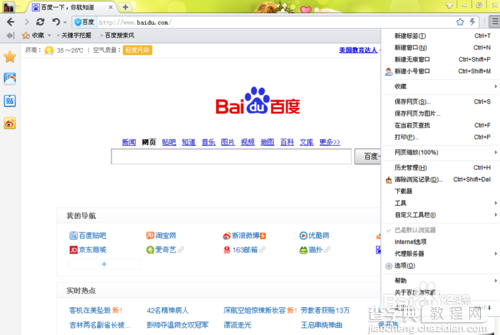
3
找到工具条里的清除浏览工具。
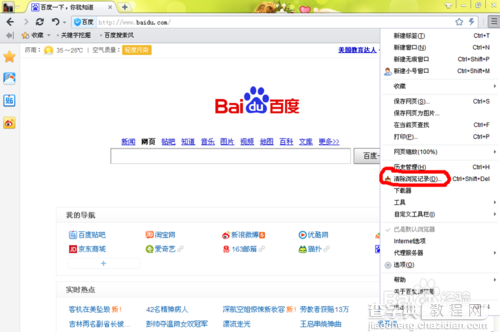
4
点击进入后,会有需要你清除的记录的一些选择,根据自己的实际情况,选择清除的项目。
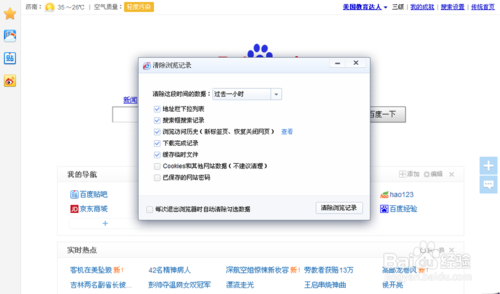
5
如果你不想每次都这么麻烦的话,直接在这个界面上选择“每次退出浏览器的时候自动清除”选项。
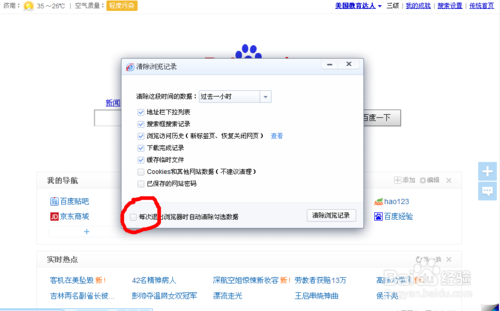
6
好了,就这样,你的百度浏览器的缓存就清理完毕了。是不是很简单。